Metams bėgant „Windows 10“ vystėsi ir daugelis savo funkcijų. Pavyzdžiui, nebegalite naudoti F8 arba „Shift“ + F8 klaviatūros klavišus, kad paleistumėte „Windows“ į saugųjį režimą, nes „Windows 10“ dabar galima paleisti daug greičiau. Tačiau yra keletas kitų būdų, padedančių paleisti „Windows 10“ saugųjį režimą, ir vienas iš jų yra paleisti „Windows“ į saugųjį režimą naudojant komandų eilutę.
Šiame straipsnyje mes paaiškinome, kaip paleisti „Windows“ saugiuoju režimu naudojant komandų eilutę.
Kaip paleisti „Windows“ į saugųjį režimą naudojant komandų eilutę
Paprastai galite paleisti „Windows“ sistemą į saugųjį režimą naudodami Paleisties nustatymai nuo Išplėstinės paleidimo parinktysarba naudojant Sistemos konfigūracija. Tačiau naudodami komandų eilutę taip pat galite iš naujo paleisti kompiuterį į saugųjį režimą. Pažiūrėkime, kaip:
1 žingsnis: Paspauskite Win + R klavišus kartu kompiuteryje, kad atidarytumėte Vykdyti komandą langas.
2 žingsnis: Viduje konors Vykdyti komandą langas, įveskite
cmd ir paspauskite „Ctrl“ + „Shift“ + „Enter“ spartieji klavišai, norint atidaryti Komandinė eilutė pakeltu režimu.3 žingsnis: Išaukštintame Komandinė eilutė lange įveskite žemiau esančią komandą ir paspauskite Įveskite:
bcdedit / set {current} safeboot minimal
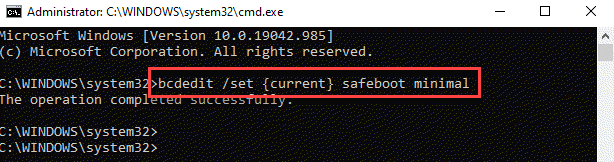
4 žingsnis: Dabar, jei norite paleisti „Windows“ kompiuterį į saugųjį režimą naudodami tinklą, paleiskite žemiau esančią komandą ir paspauskite Įveskite:
bcdedit / set {current} safeboot tinklas
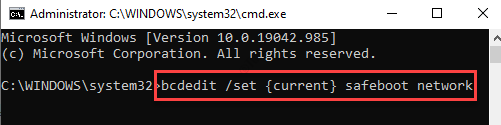
5 žingsnis: Perkraukite savo kompiuterį, vykdydami žemiau esančią komandą Komandinė eilutė (administratorius) langas:
išjungimas / r
6 žingsnis: Tačiau, jei norite paleisti saugus režimas su komandų eilute, įveskite žemiau esančią komandą ir paspauskite Įveskite:
bcdedit / set {default} safeboot minimal bcdedit / set {default} safebootalternateshell taip
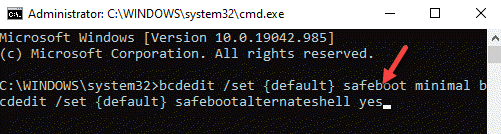
7 žingsnis: Dabar iš naujo paleiskite kompiuterį naudodami žemiau esančią komandą:
išjungimas / r
*Pastaba: Kai baigsite darbą saugiuoju režimu, prieš paleisdami kompiuterį iš naujo paleiskite žemiau esančią komandą, kad ji vėl veiktų normaliai:
bcdedit / deletevalue {current} safeboot